Krijg je de foutmelding’Microsoft Store is geblokkeerd’wanneer je de Store-app op je Windows-pc start? De kans is groot dat de Store-app is uitgeschakeld. Er zijn andere oorzaken voor dit probleem en we laten u enkele eenvoudige manieren zien om de Store-app opnieuw in te schakelen op uw computer.
Andere oorzaken van het bovenstaande probleem kunnen zijn dat u de Store-app hebt vergrendeld, de Store-app een kleine storing ondervindt, de cachebestanden van de Store-app corrupt zijn, een antivirusprogramma van derden de app en meer.
Inhoudsopgave
1. Schakel de Microsoft Store opnieuw in op uw pc
Als u de foutmelding”Microsoft Store is geblokkeerd”krijgt en de app niet kunt starten, schakelt u de app opnieuw in via de Register-editor of de lokale groepsbeleid-editor van uw Windows-pc. Hierdoor kunt u uw app met succes openen.

Als je Als u Microsoft Windows Pro-editie gebruikt, gebruikt u de onderstaande methode voor de editor voor lokaal groepsbeleid om Microsoft Store op uw pc in te schakelen. Als u een Windows Home-gebruiker bent, hebt u geen toegang tot de Editor voor lokaal groepsbeleid. Gebruik in dit geval de onderstaande Register-editormethode.
Beide methoden bereiken hetzelfde resultaat.
De Editor voor lokaal groepsbeleid gebruiken
Open het vak Uitvoeren door op Windows + R te drukken. Typ het volgende in het vak en druk op Enter:
gpedit.msc Ga naar het volgende pad in Lokaal groepsbeleid Editor:
Computerconfiguratie > Beheersjablonen > Windows-componenten > Store Open de toepassing Store uitschakelen in het rechterdeelvenster. 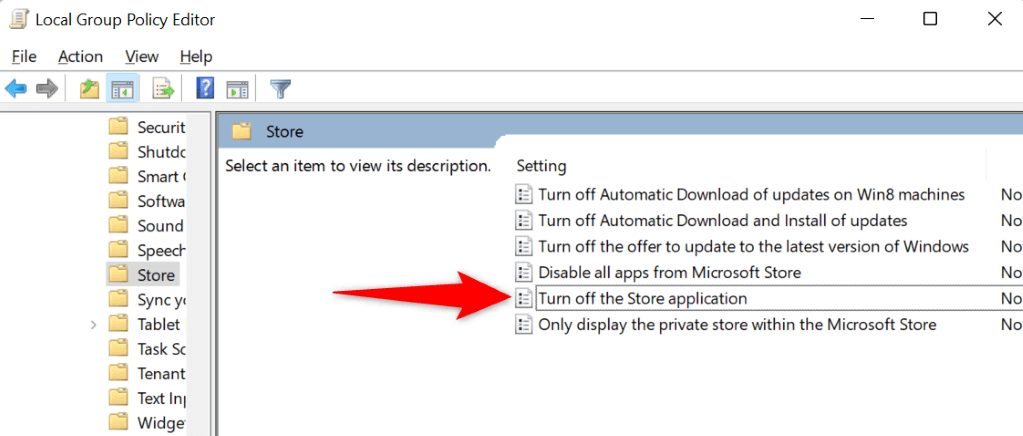 Selecteer Uitgeschakeld in het venster dat wordt geopend en kies Toepassen gevolgd door OK.
Selecteer Uitgeschakeld in het venster dat wordt geopend en kies Toepassen gevolgd door OK. 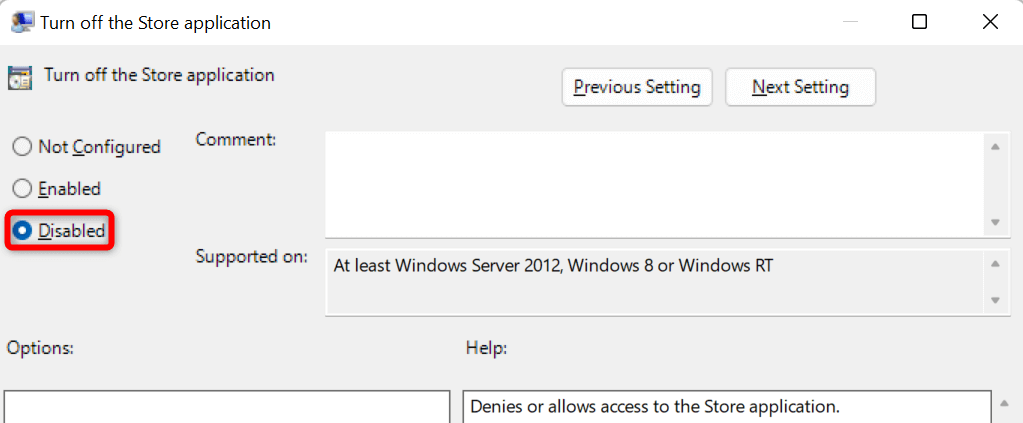 Start uw pc opnieuw op en start de Store-app.
Start uw pc opnieuw op en start de Store-app.
Met de Register-editor
Start het dialoogvenster Uitvoeren met Windows + R. Typ het volgende in het vak en druk op Enter:
regedit Selecteer Ja in de prompt Gebruikersaccountbeheer. Navigeer naar het volgende pad in de Register-editor:
HKEY_LOCAL_MACHINE\SOFTWARE\Policies\Microsoft\WindowsStore Klik met de rechtermuisknop op RemoveWindowsStore aan de rechterkant en kies Verwijderen in het menu. 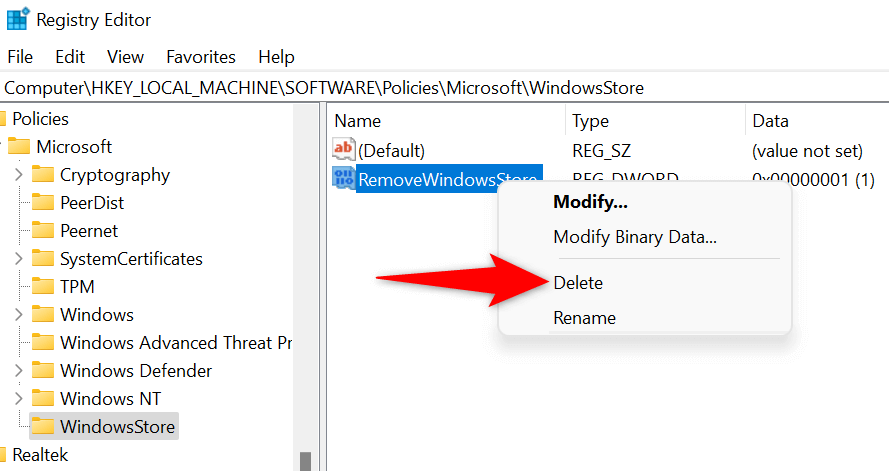 Selecteer Ja in de prompt om het item te verwijderen. Sluit de Register-editor en start uw pc opnieuw op.
Selecteer Ja in de prompt om het item te verwijderen. Sluit de Register-editor en start uw pc opnieuw op.
2. Ontgrendel de Microsoft Store-app op uw pc
Een van de redenen waarom u geen toegang hebt tot de Microsoft Store, is dat u of iemand anders de app op uw pc heeft vergrendeld. U moet de regel die de app vergrendelt, bewerken of wissen en u hebt dan toegang tot uw Store-app.
Open Run met Windows + R. Typ het volgende in het vak Uitvoeren en druk op Enter:
secpol.msc Navigeer naar Application Control Policies > AppLocker > Packaged app Rules in het geopende venster. Zoek de regel Microsoft.WindowStore in de kolom Naam. Als in de kolom Actie van deze regel Weigeren staat, klikt u met de rechtermuisknop op de regel en kiest u Verwijderen. 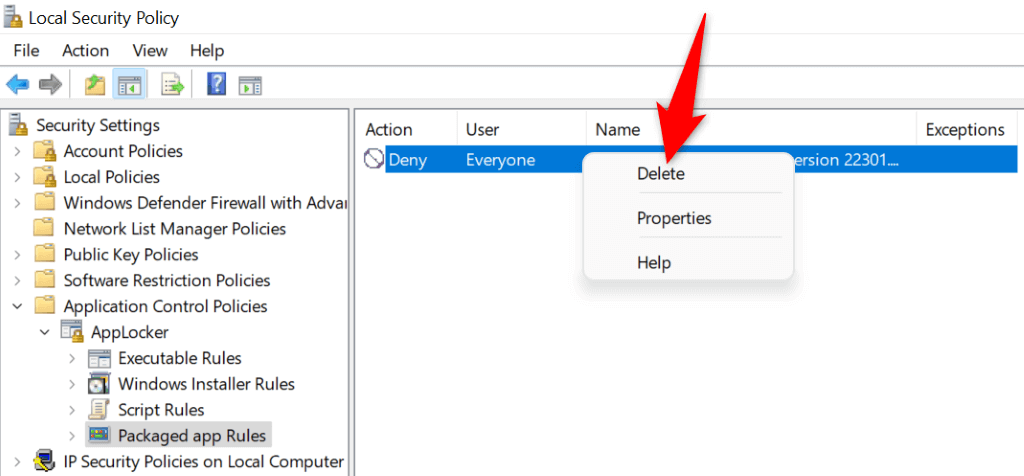 Selecteer Ja in de prompt om de regel te verwijderen. Je Store-app is nu ontgrendeld.
Selecteer Ja in de prompt om de regel te verwijderen. Je Store-app is nu ontgrendeld.
3. Gebruik de probleemoplosser voor Windows Store-apps
Als u de Microsoft Store nog steeds niet kunt starten op uw pc, gebruikt u de ingebouwde probleemoplosser voor Windows Store-apps om problemen met uw Store-app op te sporen en op te lossen. Deze tool vindt automatisch de problemen met uw Store-app en biedt vervolgens hulp om deze problemen op te lossen.
Open Windows-instellingen door op Windows + I te drukken. Selecteer Systeem in de linkerzijbalk en Problemen oplossen in het rechterdeelvenster. Kies Andere probleemoplossers. Zoek Windows Store-apps in de lijst en selecteer Uitvoeren naast de probleemoplosser. 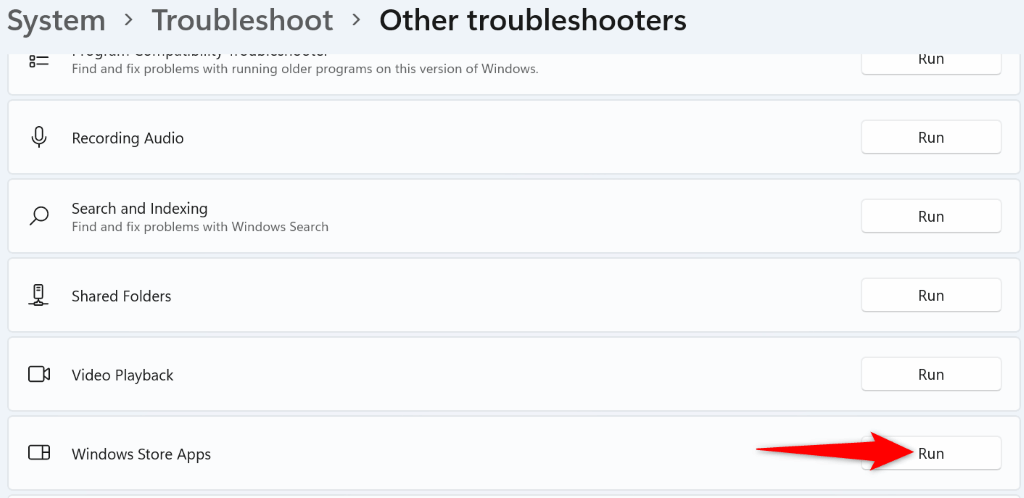 Laat de probleemoplosser problemen vinden en oplossingen voor die problemen bieden. Start Microsoft Store wanneer u het probleem heeft opgelost.
Laat de probleemoplosser problemen vinden en oplossingen voor die problemen bieden. Start Microsoft Store wanneer u het probleem heeft opgelost.
4. Cache wissen en Microsoft Store resetten
Microsoft Store’s cachebestanden kunnen defect zijn, waardoor de app niet kan worden geopend. In dit geval kunt u die cachebestanden wissen en uw probleem oplossen. Je raakt daarbij je geïnstalleerde apps of andere persoonlijke gegevens niet kwijt.
Open Instellingen met Windows + I. Selecteer Apps in de linkerzijbalk en Apps & functies in het rechterdeelvenster. Zoek Microsoft Store, kies de drie puntjes naast de app en selecteer Geavanceerde opties. 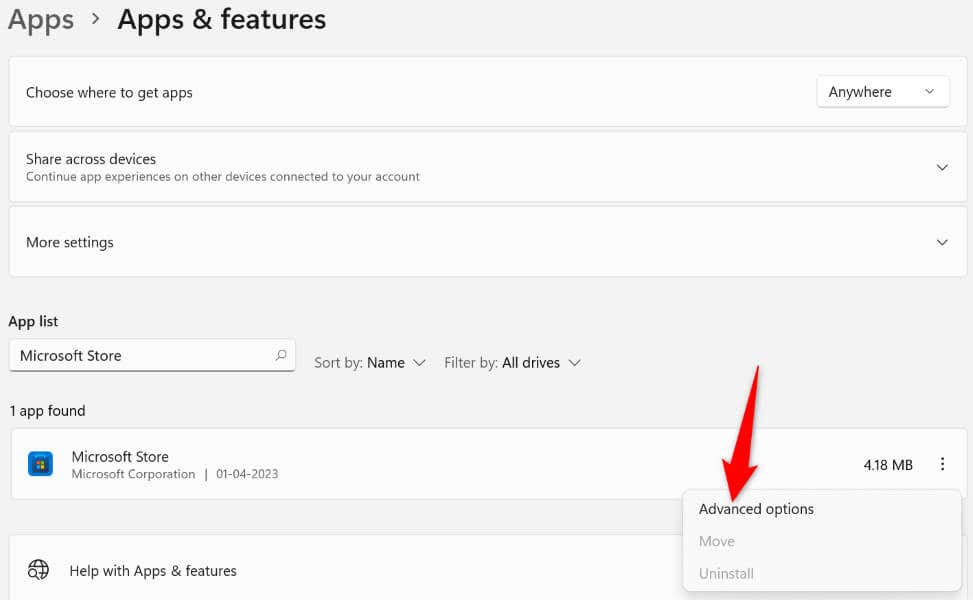 Selecteer Reset op de volgende pagina om de gegevensbestanden van de app te wissen.
Selecteer Reset op de volgende pagina om de gegevensbestanden van de app te wissen. 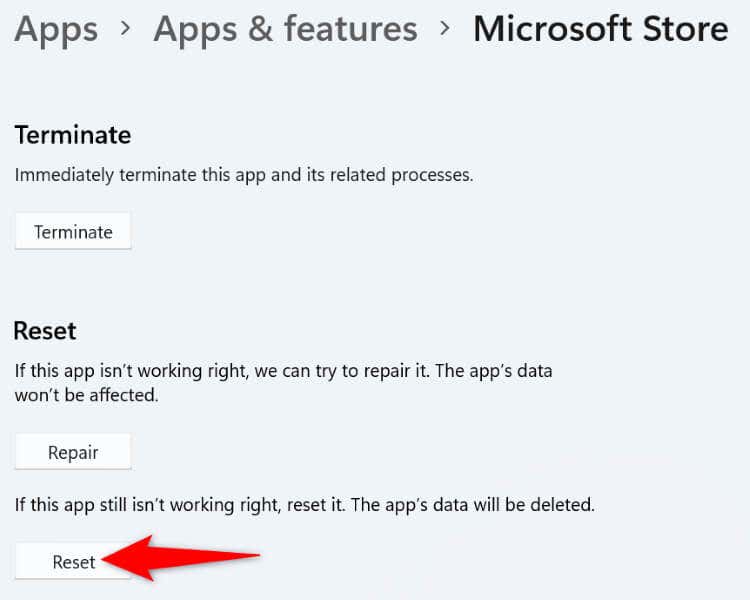 Kies Resetten in de prompt om uw keuze te bevestigen. Open de Microsoft Store op uw pc.
Kies Resetten in de prompt om uw keuze te bevestigen. Open de Microsoft Store op uw pc.
5. Werk uw Windows-besturingssysteem bij
U gebruikt mogelijk een oude versie van het Windows-besturingssysteem. Oudere versies hebben vaak veel problemen en dat is misschien de reden waarom u de Store-app niet op uw pc kunt starten. Werk in dit geval uw Windows-besturingssysteem bij naar de nieuwste versie en uw probleem zal worden opgelost.
Open Instellingen door op Windows + I te drukken. Selecteer Windows Update in de linkerzijbalk. Kies Controleren op updates in het rechterdeelvenster. 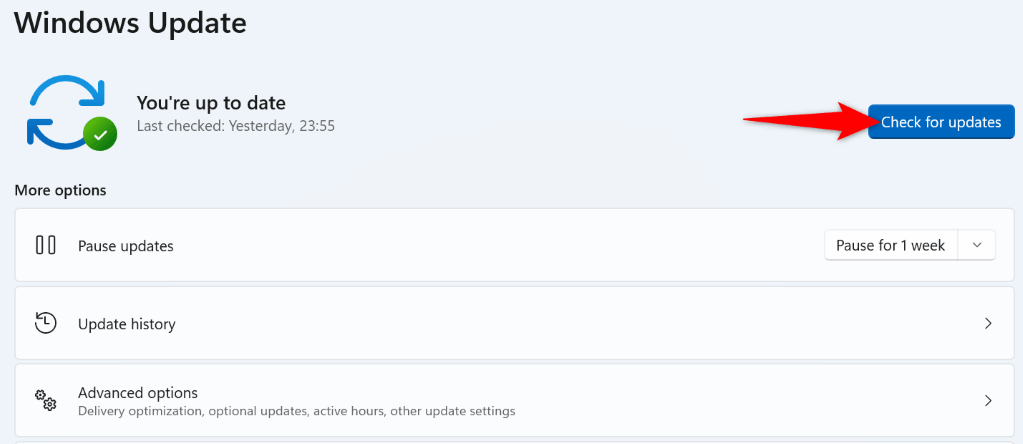 Laat Windows de beschikbare updates vinden. Download en installeer alle weergegeven updates. Start uw pc opnieuw op wanneer u de updates hebt geïnstalleerd.
Laat Windows de beschikbare updates vinden. Download en installeer alle weergegeven updates. Start uw pc opnieuw op wanneer u de updates hebt geïnstalleerd.
6. Schakel antivirusprogramma’s van derden uit
Hoewel Microsoft Store niets te maken heeft met uw antivirusprogramma’s van derden, verstoren deze programma’s soms de werking van Store. Hierdoor kan de Store-app niet starten.
U kunt dat verifiëren door de real-time bescherming van uw antivirusprogramma uit te schakelen. U kunt dit doen door de beschermingsschakelaar op het hoofdscherm in de meeste antivirusprogramma’s uit te schakelen. Als Store wordt geopend na het aanbrengen van die wijziging, voegt u de Store-app toe aan de witte lijst van uw antivirusprogramma, zodat de tool altijd de lancering van uw Store-app toestaat.
7. De Microsoft Store-app verwijderen en opnieuw installeren
Als u de fout’Microsoft Store is geblokkeerd’niet kunt oplossen met behulp van de bovenstaande methoden, verwijdert u de hele Store-app en installeert u deze opnieuw op uw pc. Als u dit doet, worden alle kernbestanden van de app verwijderd en worden eventuele problemen met die bestanden opgelost.
Open het menu Start, zoek PowerShell en selecteer Als administrator uitvoeren. Kies Ja in de prompt Gebruikersaccountbeheer. Typ de volgende opdracht in het PowerShell-venster en druk op Enter. Met deze opdracht wordt de Store-app van uw pc verwijderd.
Get-AppxPackage-allusers *WindowsStore* | Remove-AppxPackage 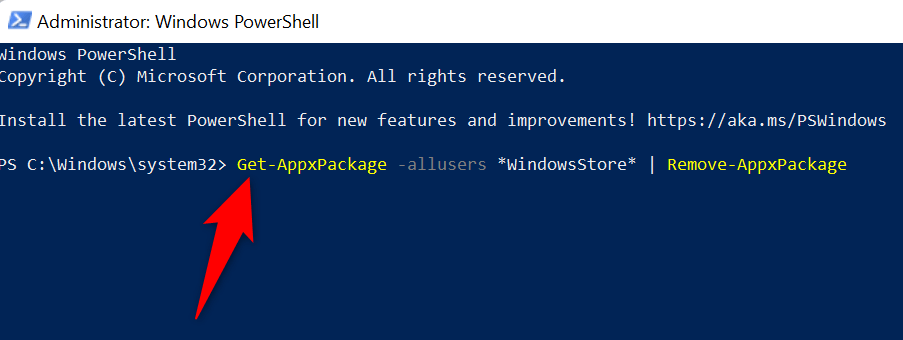 Start uw pc opnieuw op. Installeer Microsoft Store opnieuw door de volgende opdracht uit te voeren vanuit een verhoogd PowerShell-venster:
Start uw pc opnieuw op. Installeer Microsoft Store opnieuw door de volgende opdracht uit te voeren vanuit een verhoogd PowerShell-venster:
Get-AppxPackage-AllUsers Microsoft.WindowsStore* | Foreach {Add-AppxPackage-DisableDevelopmentMode-Register “$($_.InstallLocation)\AppXManifest.xml”} Start uw pc opnieuw op en start de nieuw geïnstalleerde Store-app.
De”geblokkeerde”Microsoft Store-app op uw Windows-pc deblokkeren
U krijgt om verschillende redenen een”Microsoft Store is geblokkeerd”wanneer u de Store-app start. Afhankelijk van de oorzaak van het probleem, kunt u de hierboven beschreven methoden gebruiken om uw probleem op te lossen.
Als je dat eenmaal hebt gedaan, wordt de Store-app zoals gewoonlijk gestart, zodat je al je favoriete apps op je Windows-computer kunt vinden en installeren.
